Navegação Rápida
Pontos Chave
- Utilize as ferramentas Pincel, Caneta ou Curvatura para traçar linhas no Illustrator. Posteriormente, empregue a ferramenta Suave para refinar e aperfeiçoar seus contornos.
- Como alternativa, explore a função Simplificar para suavizar os traços sem a ferramenta Suavizar. Faça ajustes manualmente ou ative a simplificação automática através do ícone A.
- Essas abordagens aprimorarão sua habilidade de criar linhas precisas no Illustrator, otimizando seus projetos de ilustração e design.
A criação de linhas bem definidas e sem imperfeições é uma habilidade essencial para qualquer profissional de design gráfico. Este guia irá detalhar como conseguir linhas perfeitamente suaves no Adobe Illustrator, explorando tanto o uso da ferramenta Smooth quanto métodos alternativos.
Para dar início, abra seu arquivo no Illustrator e observe a barra de ferramentas localizada à esquerda da tela. Uma gama de ferramentas estará disponível, mas para o propósito de criar linhas suaves, selecione a ferramenta Pincel, Caneta ou Curvatura.
Se você é um iniciante e busca praticar com designs mais simples, experimente criar formas básicas como triângulos no Illustrator antes de se aventurar em projetos mais complexos que demandem ajustes mais específicos.
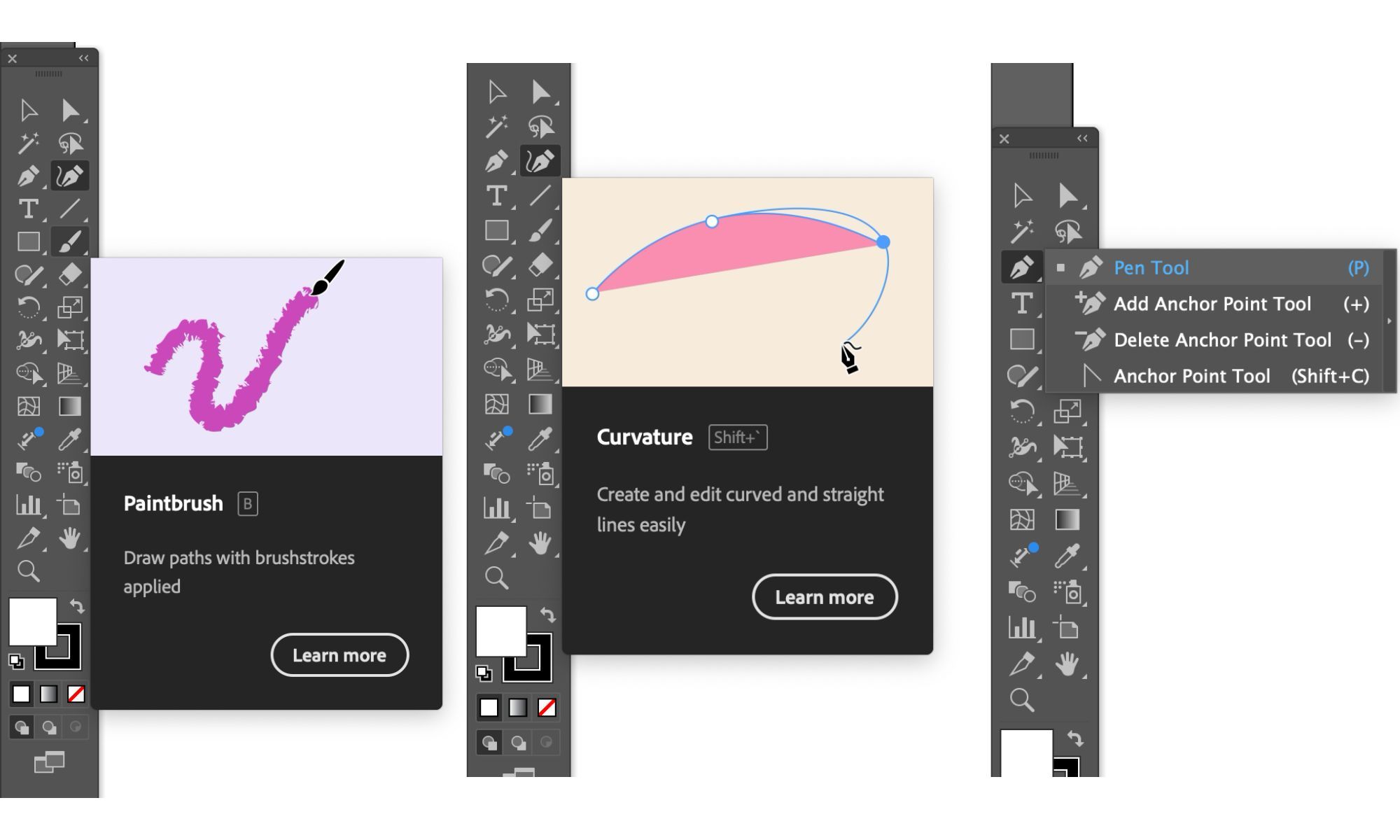
Ao utilizar a ferramenta Pincel, clique e arraste para traçar uma linha. De maneira similar, ao usar as ferramentas Caneta ou Curvatura, clique sequencialmente na direção desejada para construir o seu caminho.
Importante observar que, ao empregar a ferramenta Caneta, o primeiro segmento desenhado somente será visível após a criação de um segundo ponto de ancoragem.
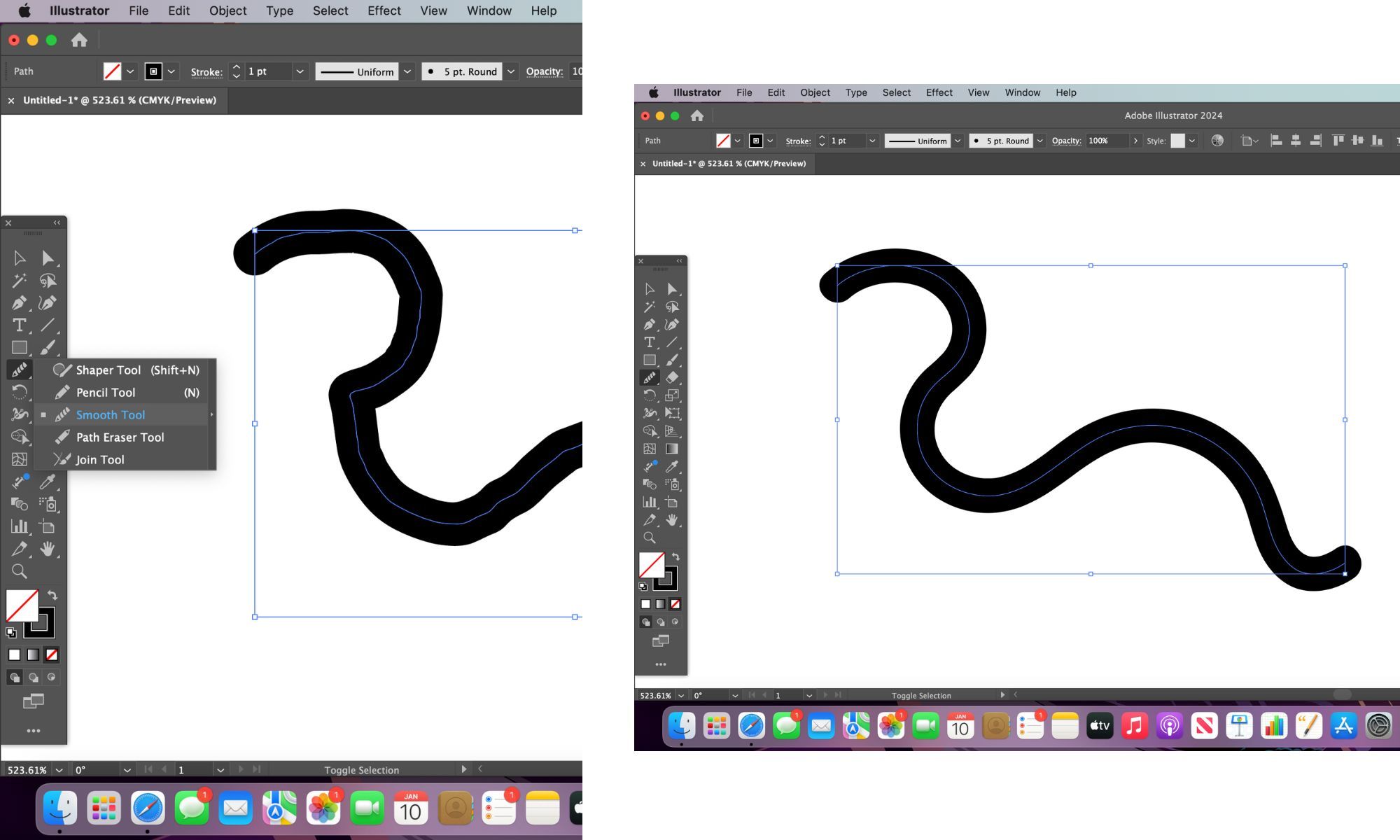
Após criar sua linha, selecione-a utilizando a ferramenta Seleção, situada no canto superior esquerdo da barra de ferramentas. Em seguida, ative a ferramenta Smooth, acessível mantendo pressionado o ícone da ferramenta Shaper, caso não esteja diretamente visível.
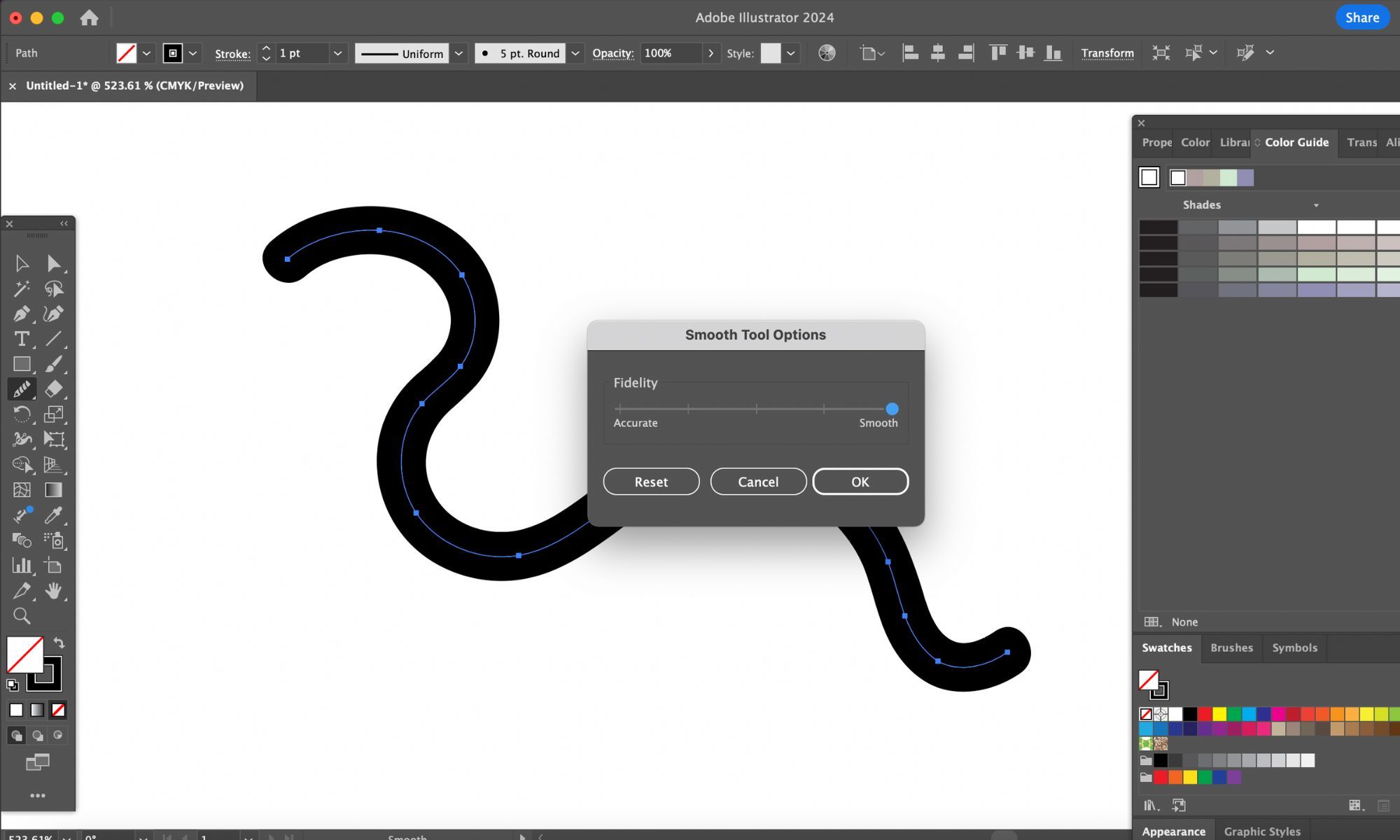
Clique e arraste a ferramenta sobre a linha várias vezes para suavizar o percurso. Se a ferramenta se mostrar muito fraca ou forte, clique duas vezes no ícone da ferramenta Suavizar e ajuste a opção Fidelidade na janela que se abre para controlar sua intensidade.
Outro método para obter linhas suaves no Illustrator, sem recorrer à ferramenta Smooth, consiste em selecionar sua linha e navegar até Objeto > Traçado > Simplificar.
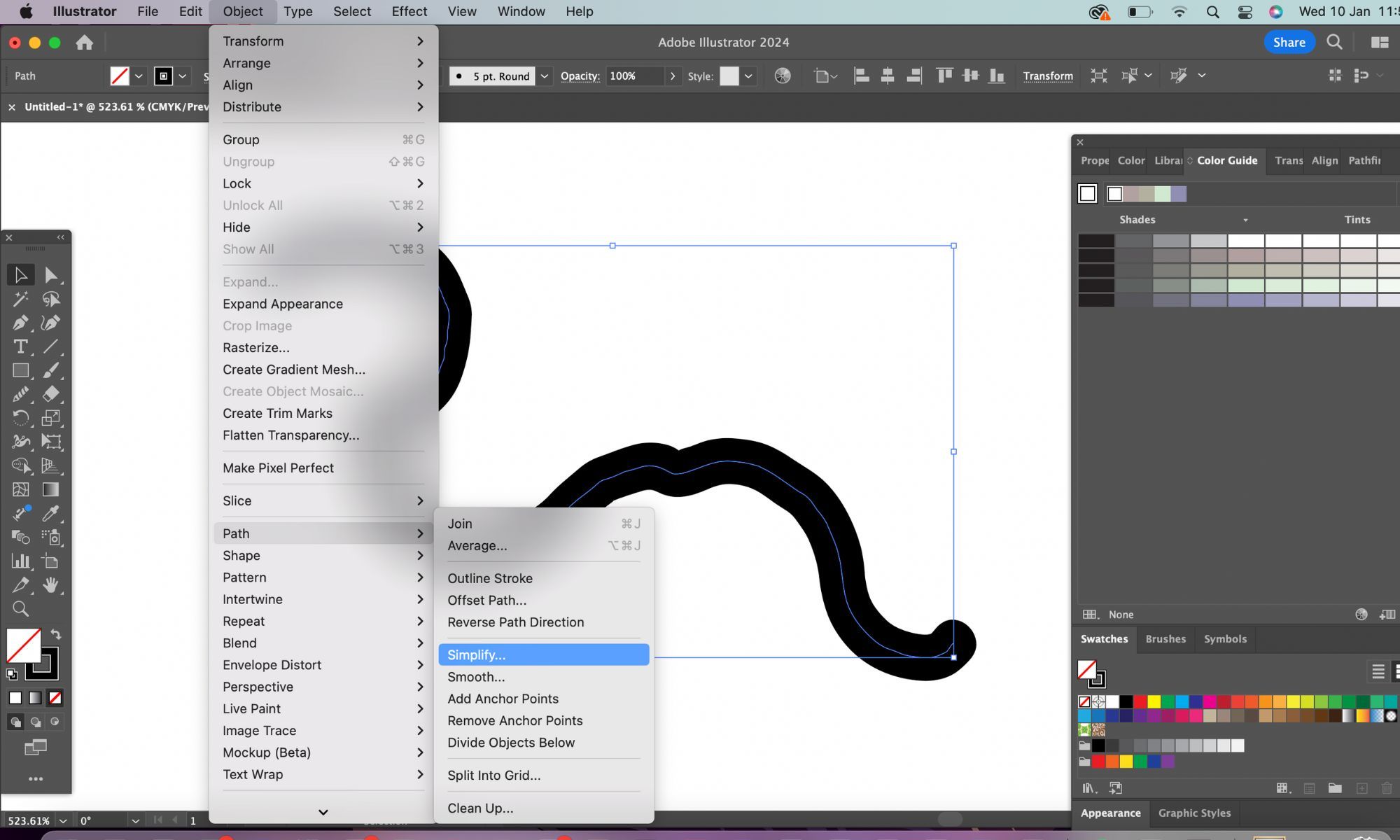
A janela Simplificar surgirá, permitindo que você ajuste a barra para simplificar o traçado. Essa opção é particularmente útil em linhas irregulares, pois suaviza o caminho ao considerar a complexidade dos pontos de ancoragem utilizados na criação original.
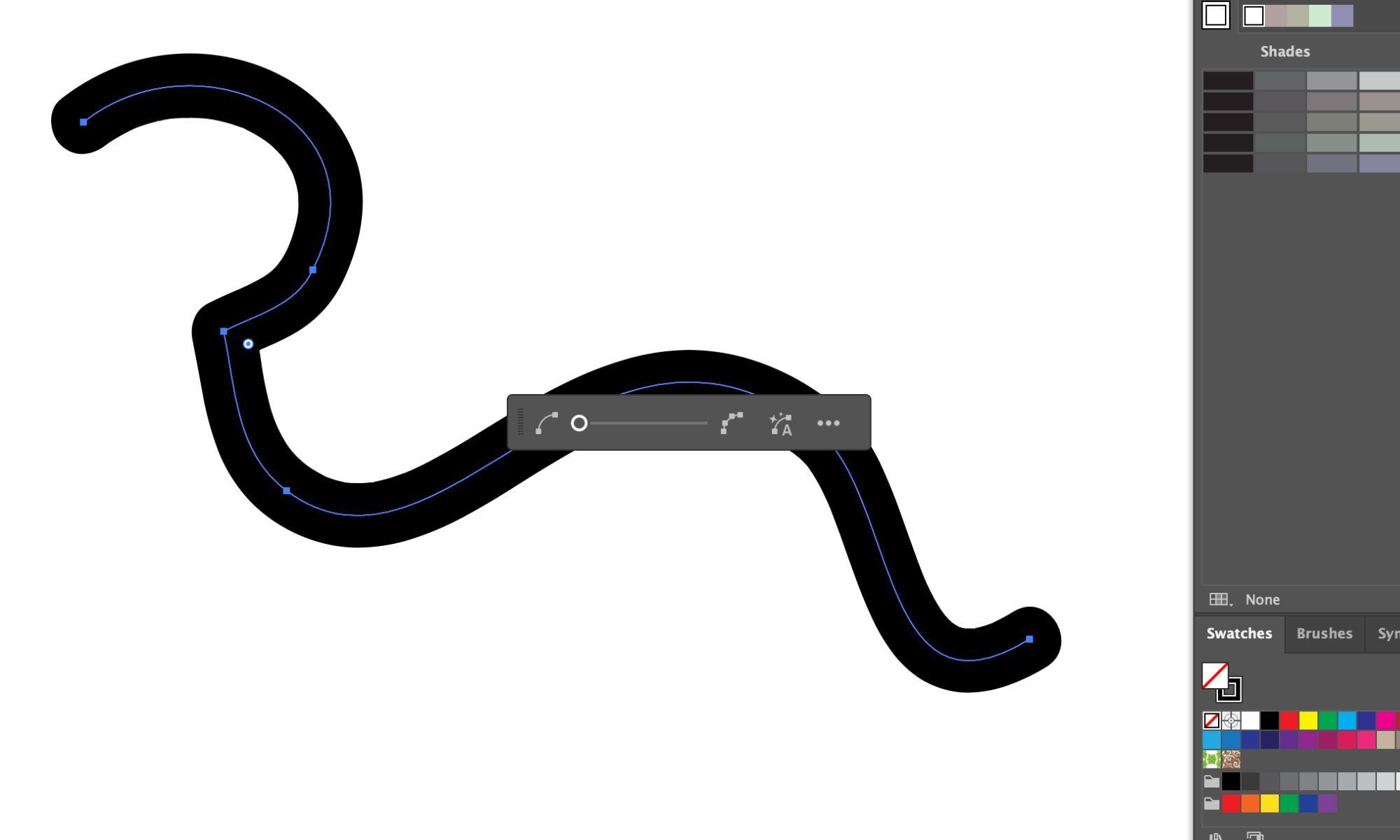
Você pode ajustar essa opção manualmente ou clicar no ícone A, exibido próximo a uma forma de arco na janela, para simplificar o caminho automaticamente. Se este método de suavização de linhas o surpreendeu, saiba que o Illustrator oferece diversas outras ferramentas úteis que podem ser valiosas em seus próximos projetos.
Tanto para trabalhos de ilustração quanto de design gráfico, essas técnicas eliminarão linhas irregulares e trêmulas. Desfrute de uma navegação mais fluida no Adobe Illustrator, especialmente no que diz respeito ao trabalho com traçados.